
КАТЕГОРИИ:
Архитектура-(3434)Астрономия-(809)Биология-(7483)Биотехнологии-(1457)Военное дело-(14632)Высокие технологии-(1363)География-(913)Геология-(1438)Государство-(451)Демография-(1065)Дом-(47672)Журналистика и СМИ-(912)Изобретательство-(14524)Иностранные языки-(4268)Информатика-(17799)Искусство-(1338)История-(13644)Компьютеры-(11121)Косметика-(55)Кулинария-(373)Культура-(8427)Лингвистика-(374)Литература-(1642)Маркетинг-(23702)Математика-(16968)Машиностроение-(1700)Медицина-(12668)Менеджмент-(24684)Механика-(15423)Науковедение-(506)Образование-(11852)Охрана труда-(3308)Педагогика-(5571)Полиграфия-(1312)Политика-(7869)Право-(5454)Приборостроение-(1369)Программирование-(2801)Производство-(97182)Промышленность-(8706)Психология-(18388)Религия-(3217)Связь-(10668)Сельское хозяйство-(299)Социология-(6455)Спорт-(42831)Строительство-(4793)Торговля-(5050)Транспорт-(2929)Туризм-(1568)Физика-(3942)Философия-(17015)Финансы-(26596)Химия-(22929)Экология-(12095)Экономика-(9961)Электроника-(8441)Электротехника-(4623)Энергетика-(12629)Юриспруденция-(1492)Ядерная техника-(1748)
Основные методические рекомедации
|
|
|
|
Тема 4-2. Основные признаки присутствия на компьютере вредоносных программ
4-2
Для практического занятия
по теме «Защита информационных процессов в компьютерных системах»
«Основные признаки присутствия на компьютере вредоносных программ»
учебного курса «Основы информационной безопасности»
Москва 2008
Практическое занятие - 2 часа аудиторных занятий
Место проведения - компьютерный класс кафедры.
Опорные вопросы по теме.
1. Исправления/обновления
2. Брандмауэры
3. Средства защиты от нежелательной корреспонденции
4. Изучение настроек браузера
5. Подозрительные процессы
6. Элементы автозапуска
7. Сетевая активность
Учебные вопросы.
1. Исправления/обновления Windows
Назначение исправлений/обновлений
Настройки автоматического обновления
2. Брандмауэры
Назначение брэндмауеров.
Задание правил для брэндмауеров.
Работа с встроенным брэндмауэром Windows.
3. Средства защиты от нежелательной корреспонденции.
Что подразумевается под нежелательной корреспонденцией.
Способы задания антиспамовых фильтров.
4. Изучение настроек браузера
Назначение браузера
Изменение настроек браузера
5. Подозрительные процессы
Запуск диспетчера задач Windows
Практическая работа с процессами ОС
Анализ быстродействия
6. Элементы автозапуска
Назначение автозапуска
Создание нового объекта автозапуска
Работа с программой-конфигуратором msconfig
7. Сетевая активность
Использование диспетчера задач Windows для просмотра сетевой активности
Использование команды netstat
Методы проведения занятий:
- самостоятельное изучение курсантами в часы самоподготовки конспектов лекций, рекомендованной литературы, основного задания, исходных материалов и методических рекомендаций по теме;
|
|
|
- групповое обсуждение учебных вопросов;
- практическая работа на персональном компьютере.
Содержание основного задания:
- в часы самоподготовки курсанты изучают конспекты лекций, рекомендованную литературу, методические материалы к теме;
- в течение двух часов курсанты изучают интерфейс, знакомятся с основными признаками присутствия на компьютере вредоносных программ.
Отчетные документы курсантов - записи в рабочих тетрадях и созданные изображения на жестком диске компьютера.
Данное практическое занятие позволяет получить практические навыки по выявлению вредоносных программ на локальном компьютере под управлением Microsoft Windows NT -подобной операционной системы
В процессе выполнения этой работы будут изучены явные признаки заражения компьютера на примере модификации настроек браузера, исследованы возможные места скрытых проявлений: запущенные процессы, элементы автозапуска, сетевая активность.
Умение своевременно найти и обезвредить вредоносную программу - один из ключевых навыков компьютерной грамотности. Для этого необходимо знать основные признаки присутствия вируса, уметь оценивать действия, выполняемые той или иной программой на предмет их вредоносности и знать, что в первую очередь следует предпринять, если компьютер все же оказался заражен.
Все виды проявлений вируса на компьютере можно разбить на три группы: явные, косвенные и скрытые. К первым относятся изменение настроек браузера, всплывающие сообщения и несанкционированный дозвон в Интернет. К косвенным можно отнести блокирование работы антивируса, доступа к сайтам антивирусных компаний, сбои в работе системы или других приложений, почтовые уведомления о рассылаемых Вами вирусах. Первое задание этой лабораторной работы посвящено изучению явных признаков на примере несанкционированного изменения настроек браузера.
|
|
|
Некоторые вредоносные программы умеют достаточно хорошо скрывать от пользователя свою деятельность - такие проявления, называемые скрытыми, обычно под силу обнаружить только антивирусной программе. Однако в любом случае, если возникло хоть малейшее подозрение на наличие вируса, необходимо уметь провести простейшую диагностику системы, чтобы либо подтвердить заражение, или опровергнуть его. Во втором задании этой лабораторной работы изучается список запущенных на компьютере процессов (фактически, список работающих в данный момент программ), в третьем - элементы автозапуска, а четвертое посвящено исследованию сетевой активности.
- Исправления/обновления
Как уже известно, вирусы нередко проникают на компьютеры через уязвимости ("дыры") в операционной системе или установленных программах. Причем чаще всего вредоносными программами используются уязвимости операционной системы Microsoft Windows, пакета приложений Microsoft Office, браузера Internet Explorer и почтовой программы Outlook Express.
Для того, чтобы не дать вирусам возможности использовать уязвимость, операционную систему и программное обеспечение нужно обновлять. Производители, как правило, раньше вирусописателей узнают о "дырах" в своих программах и заблаговременно выпускают для них исправления. Некоторые компании выпускают исправления время от времени, по мере обнаружения уязвимостей. Другие компании выпускают исправления на регулярной основе, например, компания Microsoft выпускает исправления каждый второй вторник месяца.
Для загрузки и установки обновлений в большинстве программ и систем есть встроенные средства. Например, в Windows XP имеется специальный компонент Автоматическое обновление, параметры работы которого настраиваются в окне Свойства системы, доступном через панель управления (см рис.1).
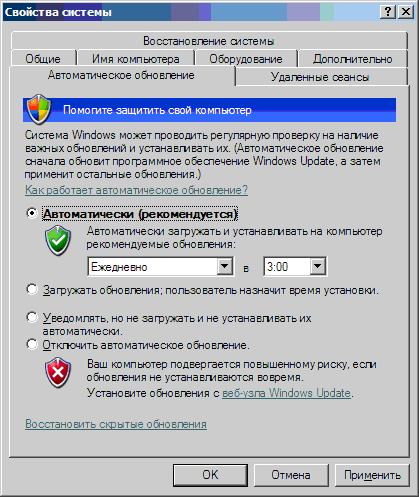
Рис. 1. Настройки автоматического обновления Windows XP
C помощью этого компонента можно автоматически загружать исправления для операционной системы Windows XP, а также для Internet Explorer, Outlook Express и некоторые исправления для Microsoft Office по мере их появления.
В качестве альтернативы компоненту Автоматическое обновление можно использовать специальную программу - Microsoft Baseline Security Analyzer, доступную для бесплатной загрузки на сайте Microsoft. Эта программа может использоваться не только на Windows XP, но и на других операционных системах Microsoft Windows семейства NT.
|
|
|
Кроме проверки, все ли выпущенные исправления установлены, программа также обнаруживает слабые места в настройках операционной системы, такие как пустые или слабые пароли, открытые на запись папки общего доступа и др. Подобные слабые настройки также могут использоваться вирусами для распространения, в частности через папки общего доступа по локальной сети.
В последнее время вредоносные программы, использующие уязвимости в Windows и прикладных программах, появляются все быстрее и быстрее после выхода исправлений к этим уязвимостям. В некоторых случаях вредоносные программы появляются даже раньше исправлений. Помня об этом, необходимо своевременно устанавливать исправления и лучше всего для этого использовать средства автоматической установки, описанные выше.
Хотя большинство вредоносных программ используют уязвимости в продуктах Microsoft, существует немало и таких, которые эксплуатируют дыры в программах других производителей. Особенно это касается широко распространенных программ обмена сообщениями, браузеров и почтовых клиентов. Поэтому мало просто установить браузер, отличный от Internet Explorer, его тоже нужно обновлять по мере выхода исправления. Чаще всего, в подобных программах есть встроенные средства обновления, но для подстраховки нелишним будет следить за новостями на веб-сайтах, посвященных вопросам безопасности. Информация обо всех критических уязвимостях и исправлениях к ним обязательно попадает в новостную ленту.
|
|
|
|
|
Дата добавления: 2015-05-09; Просмотров: 285; Нарушение авторских прав?; Мы поможем в написании вашей работы!